
Sisukord:
- Autor John Day [email protected].
- Public 2024-01-30 08:49.
- Viimati modifitseeritud 2025-01-23 14:40.
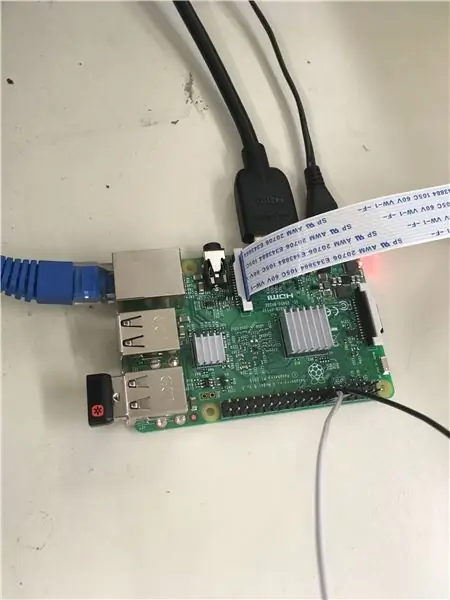
See näitab teile, kuidas teha vaarika pi kaameraga vaarika pi abil erinevaid filtreid. Seejärel kasutate piltide säutsimiseks Twitteri API -d.
1. samm: Soft Ware'i paigaldamine
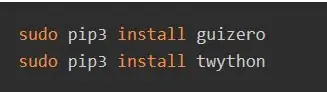
Esiteks peate twitterile juurdepääsemiseks ja nuppude ühendamiseks need kaks paketti terminaliaknasse installima.
Samm: nupu ühendamine


Sa vajad:
Vaarika Pi kaamera moodul
2 Mees-naissoost hüppajajuhe
1 kombatav nupp
leivalaud
Ühendage nupp pi -ga, pannes juhtme ühe otsa GPIO 23 -sse ja maandusnõela (nagu pildil näha) ning ühendage nupp leivalaua külge, nagu pildil näha. Seejärel ühendage juhtmete teine ots leivalauaga samas reas, kus nupp on ühendatud.
Samm: ühendage Pi -kaamera
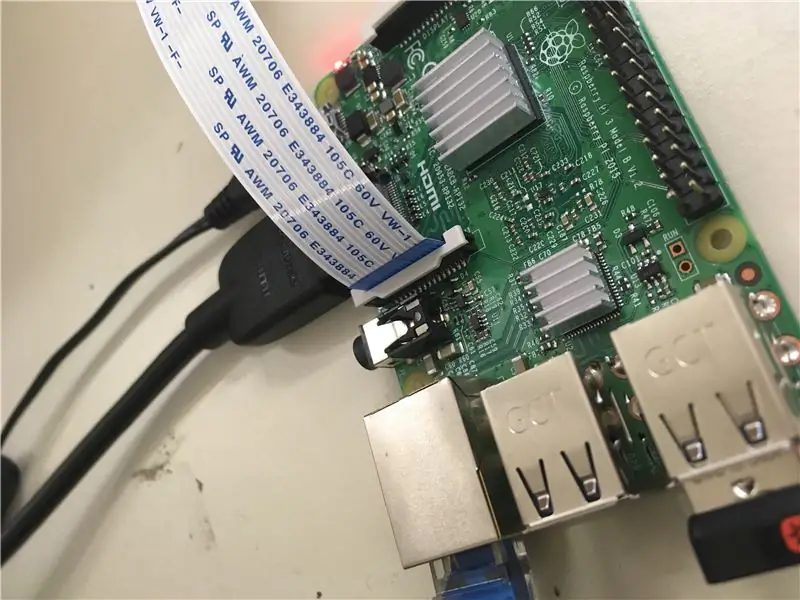
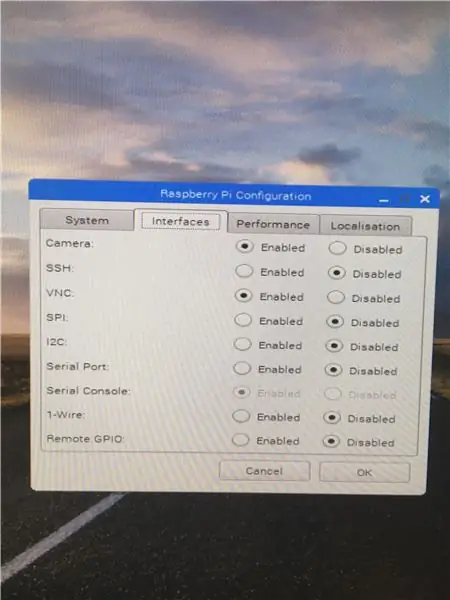
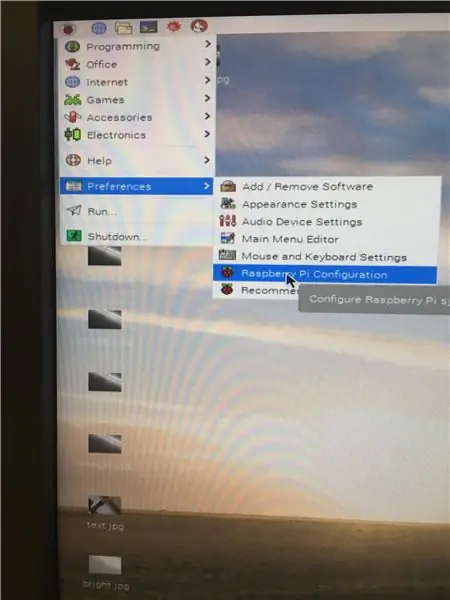
Ühendage kaamera ülaltoodud viisil, seejärel minge Raspberry Pi konfiguratsiooni ja lubage kaamera.
Samm: tippige koodi algusosa
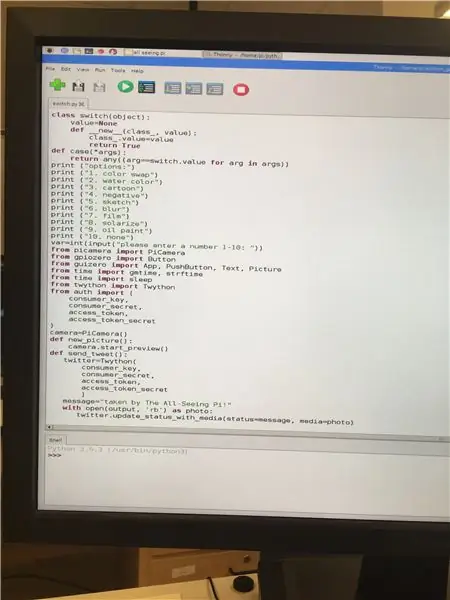
Kõigepealt peate avama Thonny, seejärel seadistama lülituse avalduse koos koodi algosaga ja printima kasutajate filtrite valikud. Seejärel salvestatakse kasutaja sisestatud number muutujaga var. Seejärel importige kõik vajalikud programmid. pärast seda on rida, mis ütleb kaamera = PiCamera () see salvestab kaamera muutuja nimega kaamera. Uus pilt ja säutsuv pilt määravad, mis juhtub siis, kui keegi vajutab uue pildi või säutsupildi vajutamiseks nuppu.
5. samm: lüliti avalduse juhtumid
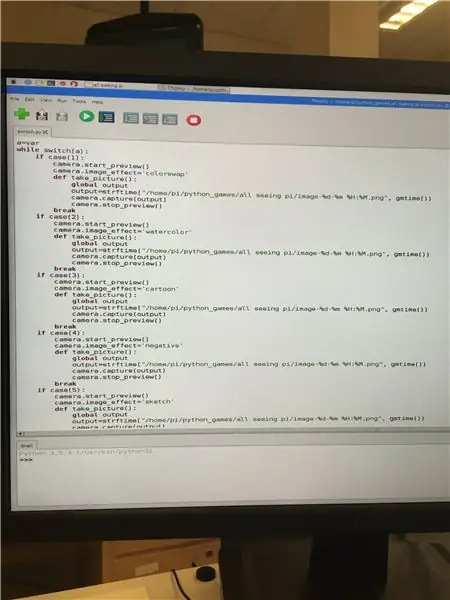
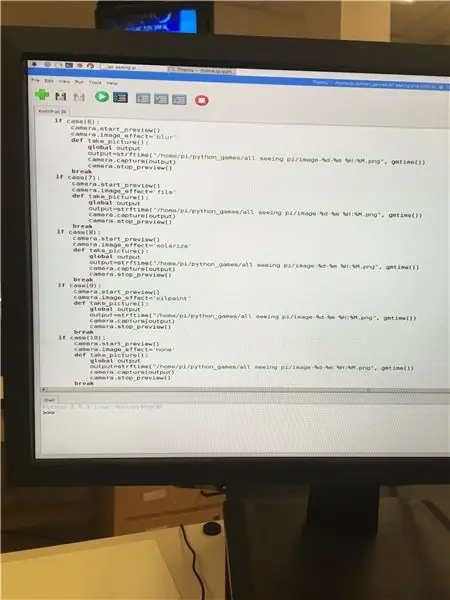
Kui kasutate seda iga numbrit, mille keegi sisestab, määratakse sellele erinev filter. Nagu näete, on need kõik põhimõtteliselt sama kood, välja arvatud efekt. Väljundis = strftime, mille soovite panna ("kodu/pi/kuhu iganes soovite pildi salvestada"), salvestab järgnev osa pildi pildistamise kuupäeva ja kellaajana. Veenduge, et teil oleks paus pärast iga juhtumit, vastasel juhul teeb see ainult viimast juhtumit, olenemata sellest, milline number on sisestatud.
6. samm: koodeksi viimane osa
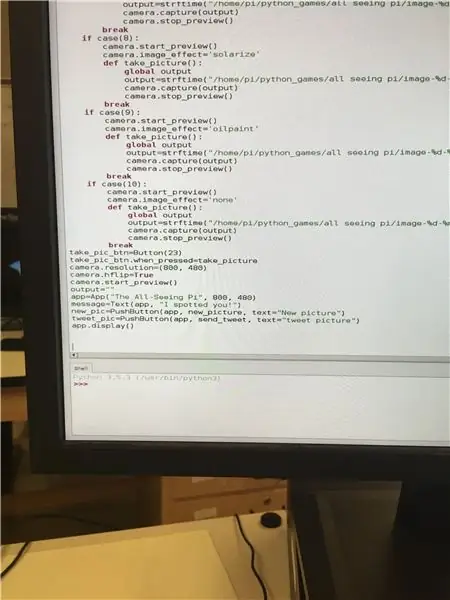
See viimane osa võimaldab teil pildistada nupuga ja luua nuppe uue pildi tegemiseks ja pildi piiksutamiseks. Viimane samm on programmi ühendamine twitteriga.
Samm: Twitteri ühendamine
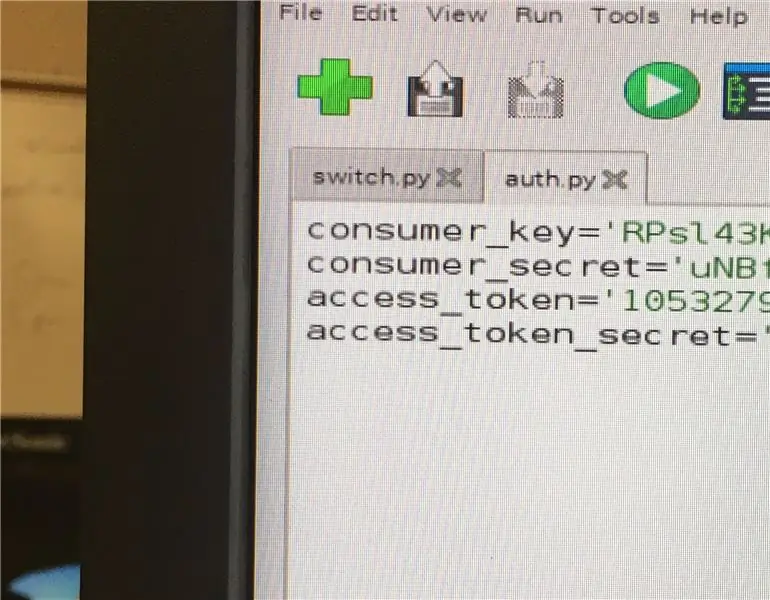
Esiteks vajate vidistamiskontot, seejärel peate pääsema apps.twitteri ja looma Twitteri API. Selle kinnitamiseks võib kuluda päev või kaks. Kui olete kinnitatud, vajate tarbijavõtit, tarbijasaladust, juurdepääsuluba ja juurdepääsuloa saladust. Seejärel looge uus fail nimega auth ja sisestage ülaltoodud kood.
8. samm: Pildistamine
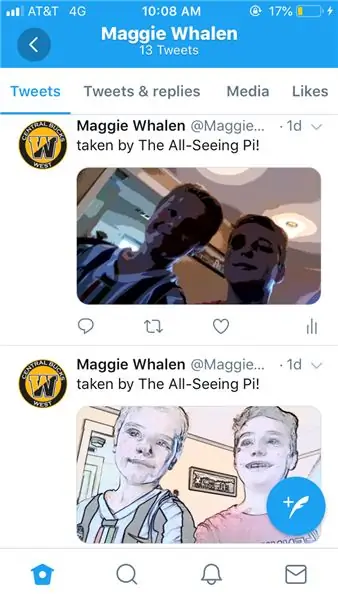
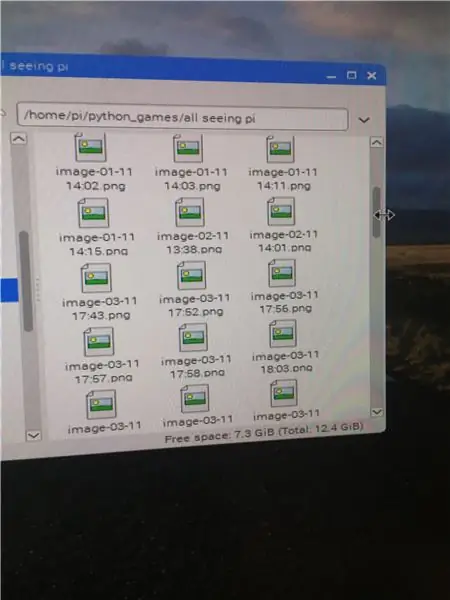
Kui olete kogu koodi sisestanud, käivitage moodul ja peaksite saama nupuga pildistada. Pärast pildi tegemist peaks hall ekraan ilmuma kahe nupuvajutusega, üks peaks ütlema uue pildi ja teine tweet pilt. Kui vajutate säutsupilti, siis see piiksub Twitteri kontole, millel te API tegite. Samuti peaks pilt ilmuma sinna, kuhu te selle salvestamiseks seadistasite, kuupäeva ja kellaaja failinimeks.
Soovitan:
Kuidas muuta veebisaite näitama kõike, mida soovite: 3 sammu

Kuidas muuta veebisaite nii, et need näitaksid kõike, mida soovite. Oh seda lõbu, mis teil võib olla … See on hull lihtne ja lihtne viis veebisaitide muutmiseks brauseris, et kuvada mis tahes asi, mida soovite. Märkus. see ei muuda veebisaiti mujal kui teie brauseris ja kui laadite veebilehe uuesti, läheb see tagasi
Atari punkkonsool beebiga 8 sammu järjestus: 7 sammu (piltidega)

Atari punkkonsool koos beebi 8-astmelise sekveneerijaga: see vaheehitus on kõik-ühes Atari punk-konsool ja beebi 8-astmeline järjestus, mida saate freesida Bantam Tools töölaua PCB-freespingis. See koosneb kahest trükkplaadist: üks on kasutajaliidese (UI) plaat ja teine on utiliit
WiFi lubab peaaegu kõike: 4 sammu

WiFi lubab peaaegu kõike: kui te pole kunagi varem Blynkit kasutanud, peaksite seda kontrollima. Seda loomingut saab kasutada paljude asjade jaoks - mitte ainult lavalambi jaoks. Saate selle hommikul kohvimasina sisse lülitada või automaatse öövalguse teha. Tõesti, ma olen lihtsalt
Juhtige kõike ühe AVR -nööbiga: 4 sammu

Juhtige kõike ühe AVR -nööbiga: see juhend näitab, kuidas juhtida LED -ide rühma ühe mikroprotsessori väljundiga. Mikro, mida ma kasutan, on Atmel Attiny2313
Mängige kõike alates NES -ist Xboxi Skittlespider A.T.S Akaga "The Contraption": 11 sammu (koos piltidega)

Mängige kõike alates NES -ist Xboxi Skittlespider A.T.S Akaga "The Contraption": see juhend on mõeldud Skittlespider A.T.S -ile (kõik koos süsteem), mida tuntakse ka kui "The Contraption". See projekt osutus raskemaks, kui ma ootasin. Mõnes mõttes oli see ka lihtsam, nii et ma ei saa öelda, et see oli üldiselt raske või lihtne projekt
